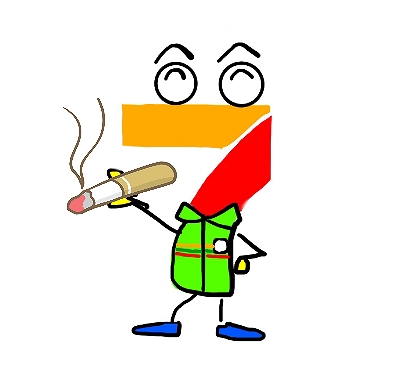いらっしゃいませ!
アイコスイルマの新機能としてある「オートスタート機能」
スティックを差し込むだけで自動感知で電源が入る画期的な機能です。
「実際これいらなくない?!」
って、人もいますよねきっと。
そこで今回は、オートスタート機能の解除方法とアイコスイルマのペアリング方法をご紹介します。
[toc]
アイコスイルマのオートスタート機能とは?

「オートスタート機能」とは、アイコスイルマの電源ボタンを押さずともスティックを挿し込むだけで加熱がスタートする機能。
スティックを挿し込むと言う事はタバコをすぐに吸うと言う事。
それなら、わざわざボタンを押さなくてもいいよね?って事です。笑
大した機能ではないように感じますが、ほんのひと手間を減らした便利な機能です。
オートスタート機能の見えない落とし穴

オートスタート機能は便利ですが少し危険な面も。
それは…
子供が勝手にスティックを挿し込んでしまうパターン!

本体とタバコスティックをセットでテーブルなどに置くことが多いと思います。
うちの子供もそうですが、子供は穴に何かをやたら入れたがる!笑
オートスタート機能は便利ですが、誤って子供がスティックを挿し込んでもスタートしてしまいます。
ボタンを1〜2秒間長押しすると言う工程があるだけでも少し安心。
そもそもタバコをテーブルに放置している時点で誤飲などの危険もあるのでアウトですが、更なる危険が潜んでいます。
火を使わないので安心してしまいがちな加熱式タバコですが、見えない落とし穴があるので注意が必要です。
アイコスイルマのオートスタート機能の解除方法

- iQOSアプリをダウンロード
- 対応ブラウザ「Bluefy」をダウンロード
- iQOS公式サイトへの無料登録
- 本体をスマホと同期
- 本体とスマホをペアリング
アイコスには、機能をアップデートしたり細かい機能を設定したり解除したりできる『iQOSアプリ』があります。
パソコンとスマホのどちらからでもダウンロードができ、ダウンロード後にデバイス登録をすることで設定を解除することが出来ます。
iQOSアプリは公式サイトからダウンロード可能です。
オートスタート機能の解除手順
1、iQOSアプリをダウンロード
まずはiQOSアプリをこちらからダウンロードします。
アプリはApple Storeなどにはなく公式サイトからダウンロード。
パソコンとスマホのどちらかを選べるので、自分のやりやすい媒体でダウンロードしましょう。
今回はiPhoneでのやり方をご説明します。
2、iQOSアプリを起動
iQOSアプリを起動するとおそらくほとんどの人がこちらの画面になります。
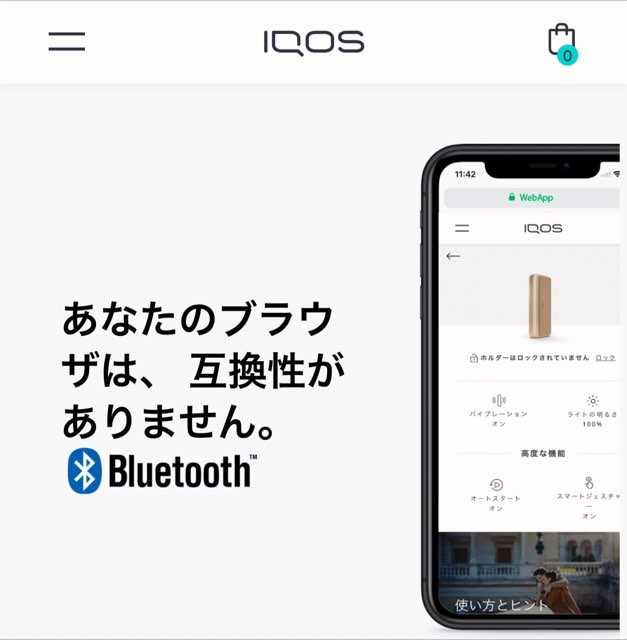
iQOSアプリのBluetooth接続がより高度な物になり「Safari」や「Google Chrome」では互換性がないので互換性のあるブラウザーのダウンロードが必要になります。
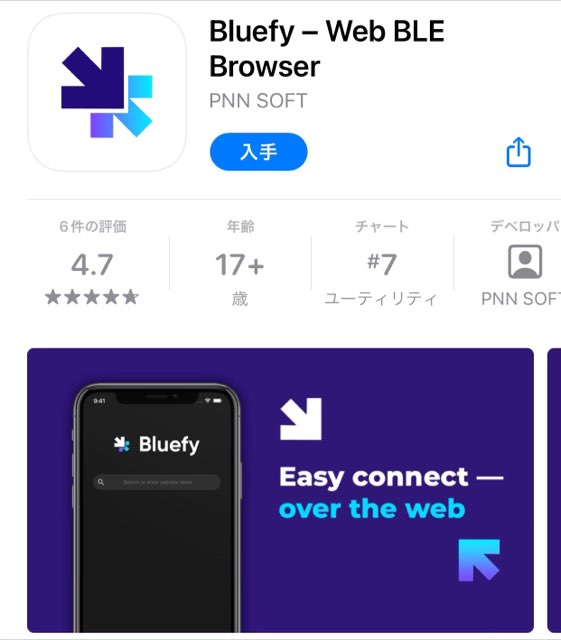
対応ブラウザの『Bluefy』のダウンロードを勧められるのでダウンロードします。
無料なので安心してダウンロードしてください。不要だと思ったらすぐアンインストール可能です。
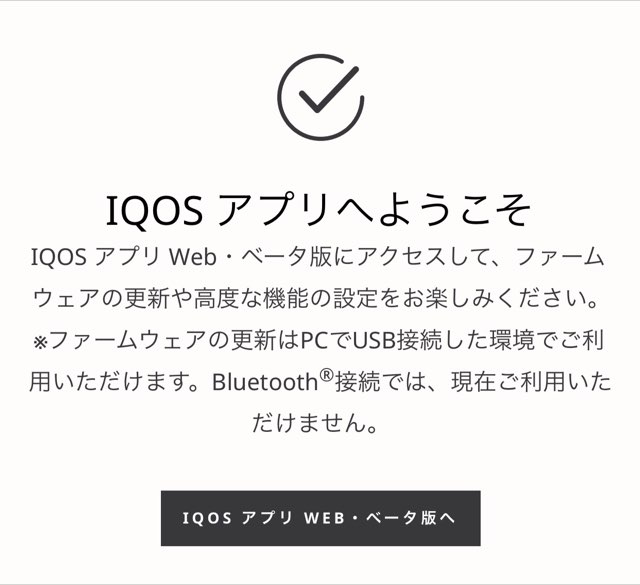
ダウンロード後に案内に従って進むと『iQOSアプリへようこそ』と表示され、iQOSアプリが使用可能になります。
3、iQOS公式サイトにログイン
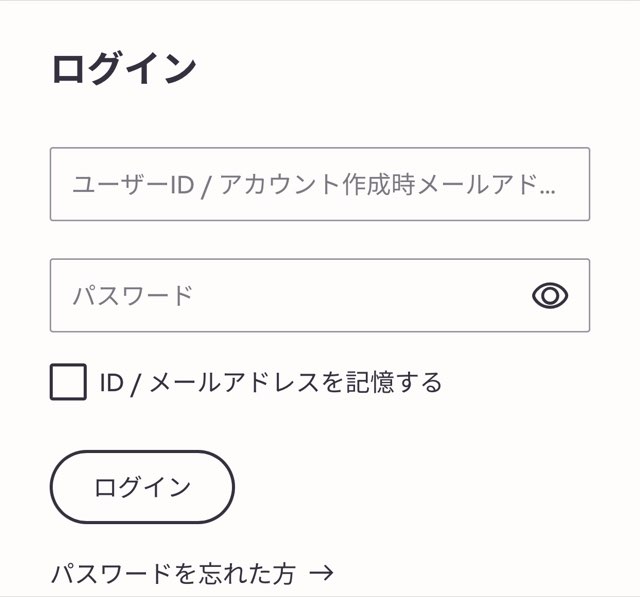
iQOSアプリを使用するには「iQOS公式サイト」への登録が必要になります。
すでに登録されている方は「ログイン」してください。
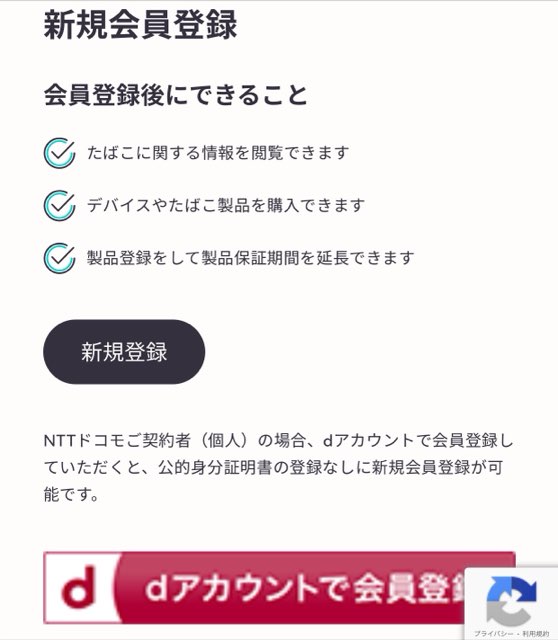
まだ登録していない方は、新規登録(無料)が必要になります。
iQOS公式サイトの登録の仕方はこちら♪
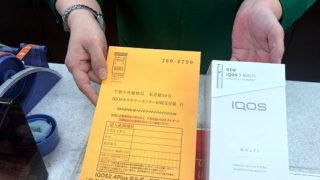
また、dアカウントを持っている方はめんどくさい身分証明の登録を省けるので楽に登録できます。
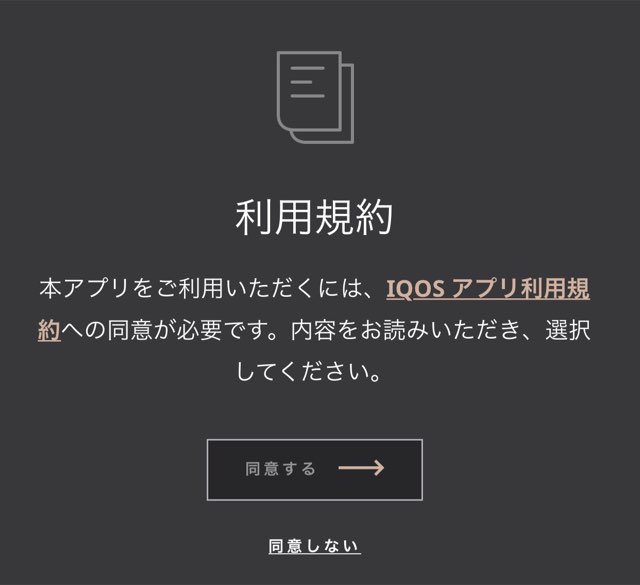
登録が完了すると、iQOSアプリを使用する為の利用規約が表示されるのでしっかりと読んで進みましょう。
全て同意すれば、これでやっとiQOSアプリを使用できます。
4、本体とスマホを同期する(初めて本体を登録する人のみ)
オートスタートを解除したい本体をスマホと同期します。
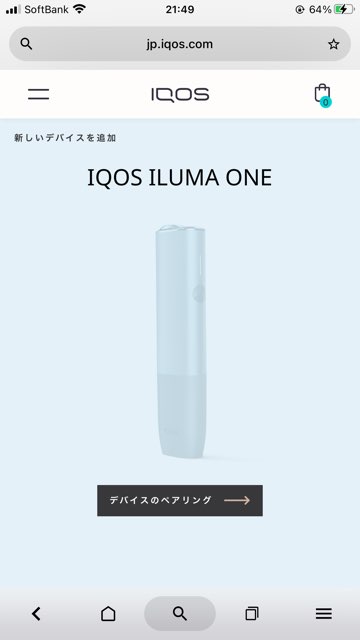
「デバイスのペアリング」を選択します。
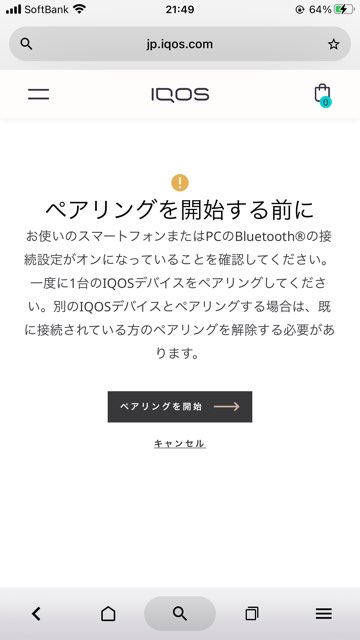
スマホのBluetoothを「ON」にして「ペアリングを開始」を選択します。
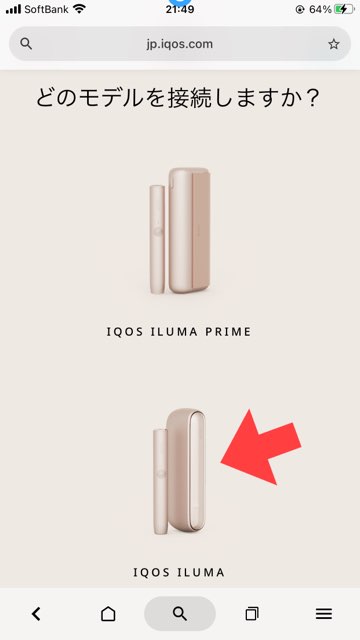
今回私はアイコスイルマを登録するので「iQOS ILUMA」を選択。

デバイスの電源ボタンを4秒長押ししてデバイスの電源を切ります。
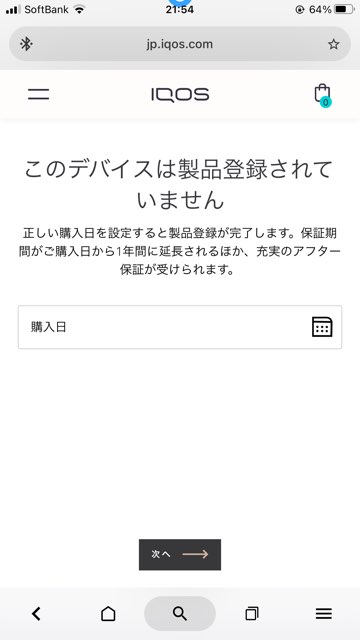
デバイスを公式サイトに登録していない初めての方は「製品登録されていません」と表示されます。
すでにデバイスを登録している方はここはスルーされます。
デバイスの購入日を設定するように言われるので、購入日を入力します。
※この時に入力した日付から1年間保証が開始になるので、最新の日にちを入力しましょう!

購入日を入力するとデバイスの同期がスタート。
同期のスピードは人それぞれかもしれませんが、私は30分くらいかかりました…。長い…。
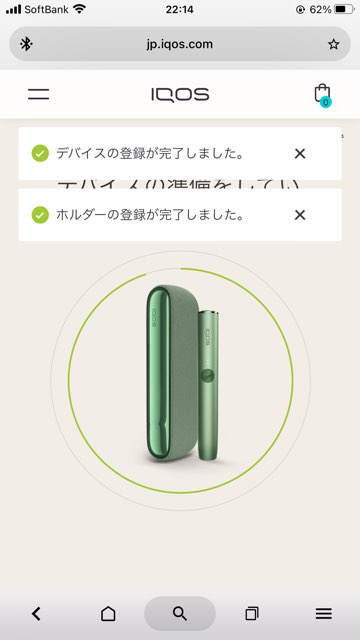
登録が完了すると「完了しました」の表示がでます。
これでiQOS公式サイト(iQOSアプリ)にデバイスの登録が完了です。
5、本体とスマホをペアリングする
スマホとアイコス本体が同期されたら続いてペアリング。

デバイスの電源を「オフ」にします。
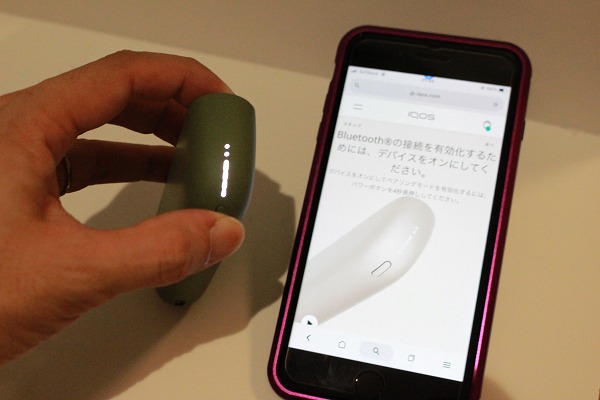
続いて本体の電源を「オン」にします。

本体とスマホのペアリングがスタート。
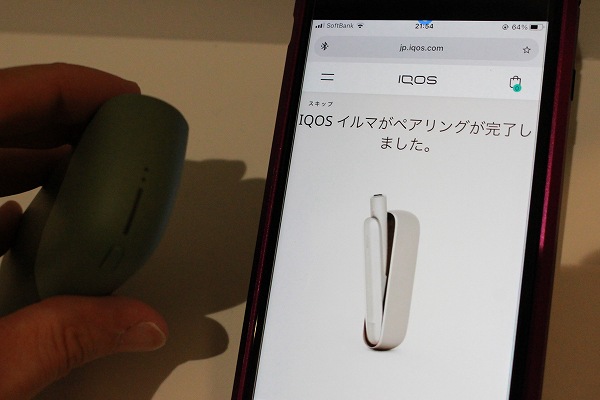
これでペアリングが完了!
6、メニューからオートスタートをOFFにする
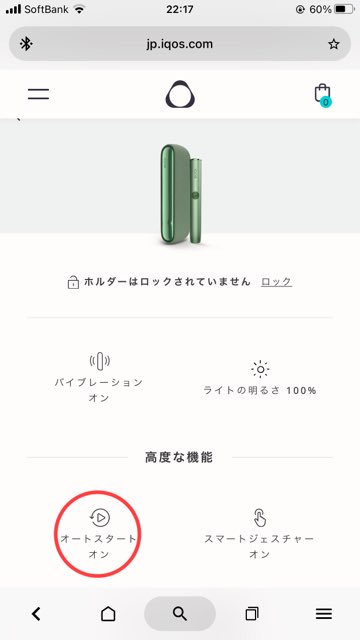
メニュー画面に「オートスタートオン」の表示があるので選択します。
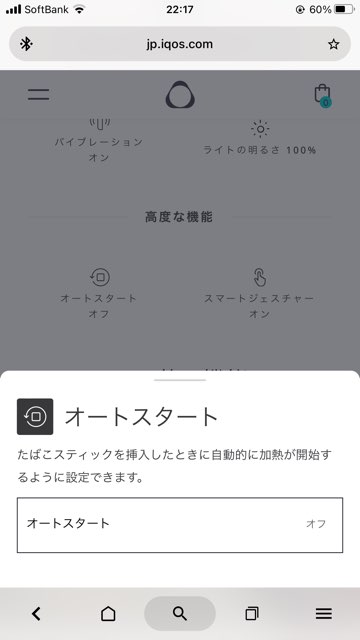
オートスタートを「オフ」にすれば完了です。
お疲れ様でした!!
この他にもアイコスを勝手に使われないようにロックする機能やなくした時に本体を振動させて見つける機能など色々あるのでお試しください。
まとめ
- iQOSアプリの登録
- iQOS公式に会員登録
- デバイスをiQOS公式サイトに登録
- スマホと本体を同期&ペアリング
- メニューからオートスタートを解除
オートスタートの解除は、すでにiQOS公式サイトに本体や会員登録をしていればほんの数分で終わります。
しかし、1から登録をすると少し時間がかかるので時間がある時にゆっくりやりましょう!
アイコスイルマの細かい設定や本体アップデートなど何かと便利なので、面倒くさがらずに登録をおすすめします♪
ありがとうございました!またお越しくださいませ!